Usar bloques de contenido de botón en el creador heredado
El bloque de contenido de botón crea un gráfico que enlaza con una URL o un archivo. Descubre cómo añadir un bloque de botón a tu diseño y cambiar su estilo y sus opciones.

Consigue a un experto que te haga el trabajo
Desde formación hasta servicio completo de marketing, nuestra comunidad de Partners puede ayudarte a conseguir lo que quieras.
Configura nuestra integración con PayPal y haz crecer tu público de Mailchimp con nuevos clientes y sus datos de compra. Puedes utilizar estos datos para enviar campañas específicas con ofertas exclusivas e incluir un botón personalizado que enlace directamente con tu página de pago de PayPal.
En este artículo, aprenderás a conectar y usar la integración de PayPal, así como a añadir los botones de PayPal a tus campañas de Mailchimp.
A continuación, se detallan algunos puntos que debes conocer antes de empezar este proceso.
Cada vez que alguien nuevo realice un pago en tu cuenta PayPal Business o Premier, lo añadiremos a tu público como contacto suscrito. Sus datos, incluida la información de compra de PayPal, se sincronizarán con tu cuenta de Mailchimp. A continuación, puedes utilizar estos datos para crear segmentos y campañas específicas.
Si quieres que la integración extraiga datos adicionales, tendrás que dar un formato específico a los campos de público y a las etiquetas Merge.
Tus campos de Mailchimp deben ser campos de texto, no campos de dirección o código postal. El tipo de campo de código postal funcionará para los clientes de Estados Unidos, pero el campo de texto es flexible para los clientes internacionales.
Cada pieza de información de cliente de PayPal corresponde a una etiqueta Merge de tu público. Aquí tienes los datos que PayPal reúne y las etiquetas Merge correspondientes de Mailchimp que debes usar.
| Datos de cliente de PayPal | Etiqueta Merge correspondiente en Mailchimp |
|---|---|
| Nombre | *|FNAME|* |
| Apellidos | *|LNAME|* |
| Dirección (1.ª línea) | *|STREET|* |
| Ciudad | *|CITY|* |
| Estado | *|STATE|* |
| Código postal | *|ZIP|* |
| País | *|COUNTRY|* |
Para añadir un nuevo campo de público que acepte los datos de PayPal, sigue estos pasos:


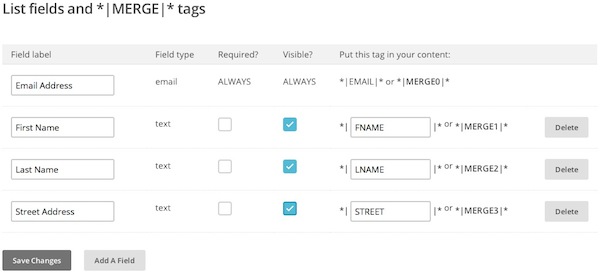
Después de crear tus nuevos campos de público, los haremos coincidir con los nuevos datos de los clientes.
Para conectar la integración de PayPal, obtendrás la URL de notificación de tu público de Mailchimp y la añadirás a tus opciones de PayPal. Esto sincronizará tu público de Mailchimp con tu cuenta de PayPal.
Para encontrar la URL de notificación del público que deseas sincronizar con PayPal, sigue estos pasos:



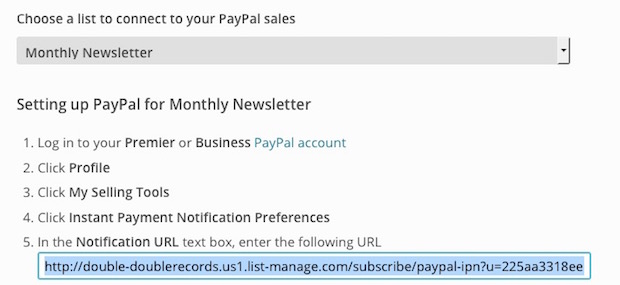 .
.A continuación, podrás pegar esta URL en tu cuenta de PayPal.
Para pegar la URL de notificación de Mailchimp en PayPal, sigue estos pasos:




Ahora tu cuenta de PayPal está vinculada a Mailchimp.
Nota
La conexión no se verificará hasta que Mailchimp reciba realmente los datos de PayPal. Para probar la integración, realiza una compra en PayPal.
Mailchimp te ofrece infinidad de opciones para llegar a tu público. Para facilitar las transacciones, añade un botón a tu correo electrónico o página de destino y enlázalo directamente a tu página de producto en PayPal. Utiliza nuestro bloque de contenido del botón de arrastrar y soltar, o crea tu propio botón de Comprar ahora con PayPal.
Descubre en estas guías todo lo que Mailchimp puede ofrecerte.
Utilizar bloques de contenido de botón
Segmentar un público por actividad de compra
Nota
No es necesario configurar la integración de PayPal para crear un botón de campaña.
Si necesitas desconectar la integración en algún momento, desactiva la Notificación de pago instantáneas (NPI) de Mailchimp en PayPal.
Para desconectar la integración, sigue estos pasos.



Después de desactivar NPI, la integración de PayPal dejará de estar conectada a Mailchimp. El logotipo de PayPal seguirá destacado en la página Integraciones en tu cuenta de Mailchimp, pero estará desconectado.
Si tienes problemas durante el proceso de configuración, o si los nuevos clientes de PayPal no se añaden a tu público de Mailchimp, echa un vistazo a nuestra guía de solución de problemas.
Soporte técnico

¿Tienes alguna pregunta?
Los usuarios de pago pueden acceder al soporte por correo electrónico y chat.
El bloque de contenido de botón crea un gráfico que enlaza con una URL o un archivo. Descubre cómo añadir un bloque de botón a tu diseño y cambiar su estilo y sus opciones.